ps特效文字之动感字
来源:网络收集 点击: 时间:2024-08-09【导读】:
ps特效文字制作之动感字。工具/原料morePhotoshop方法/步骤1/8分步阅读 2/8
2/8 3/8
3/8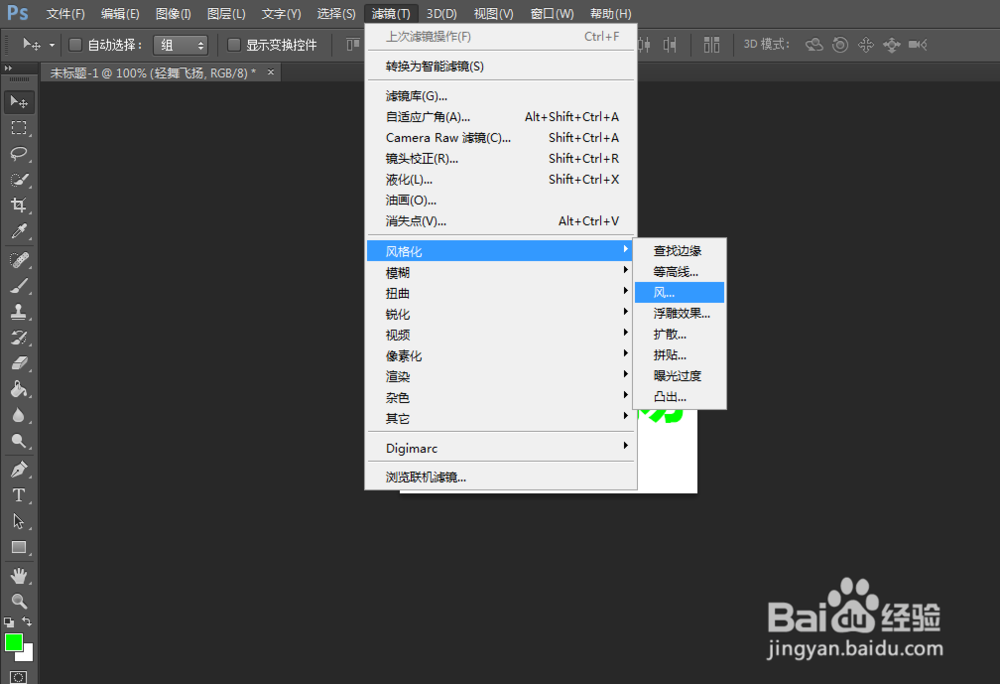
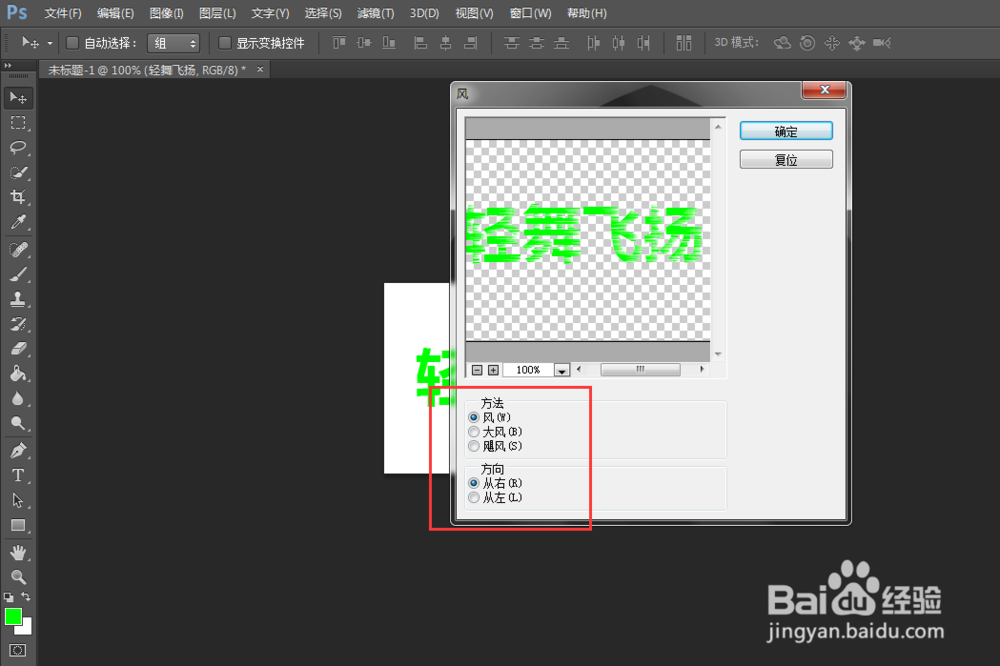 4/8
4/8
 5/8
5/8 6/8
6/8
 7/8
7/8
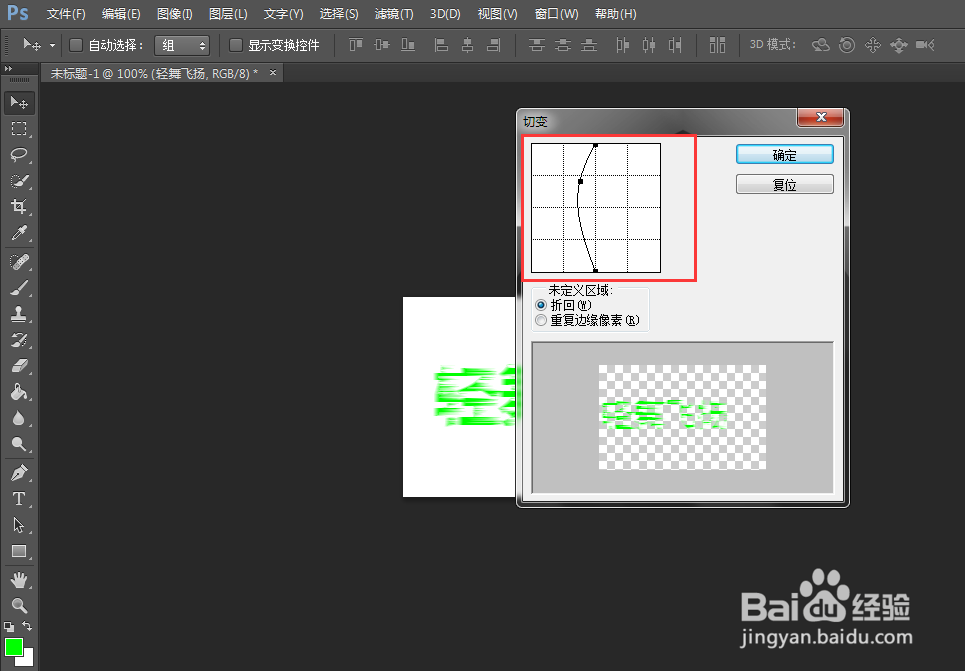 8/8
8/8
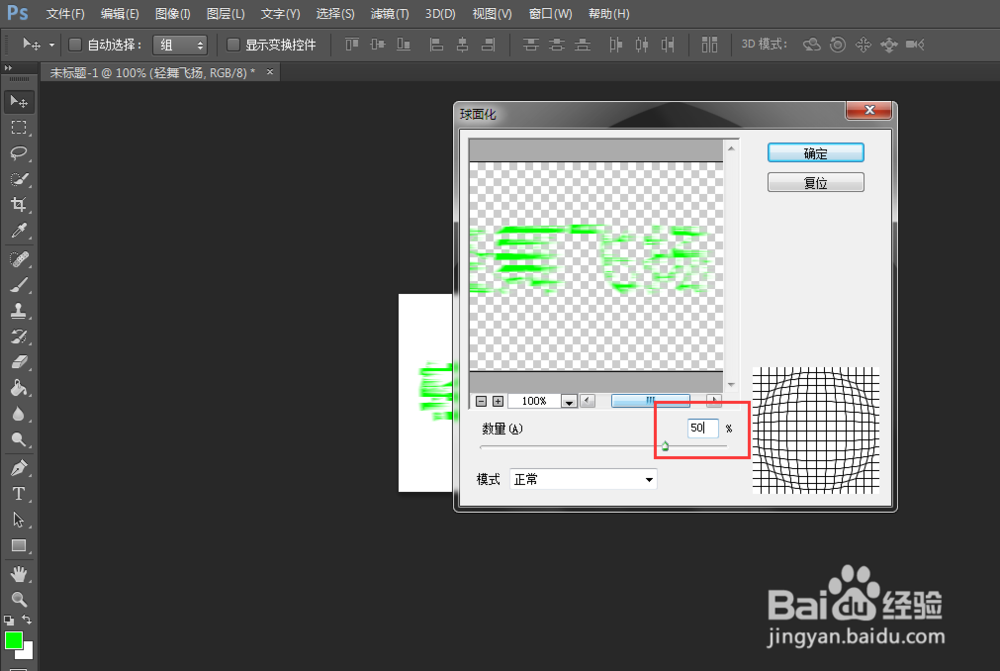 注意事项
注意事项
使用菜单“文件”——“新建”,在Photoshop中新建一张300*200像素rgb的图片。
 2/8
2/8将工具栏中的前景色变为绿色,选工具栏中“文字工具”,输入“轻舞飞扬”,字体最好加粗。
 3/8
3/8使用菜单”滤镜“——”风格化“——“风”,方法:风,方向:从右(提示是否格栅化文字,点击确认)。
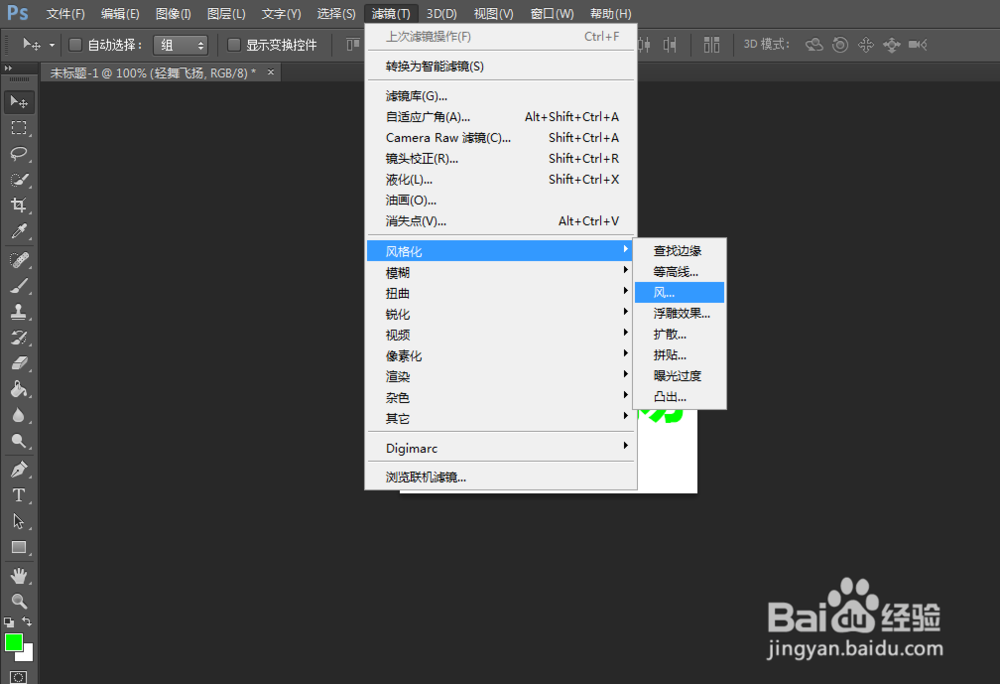
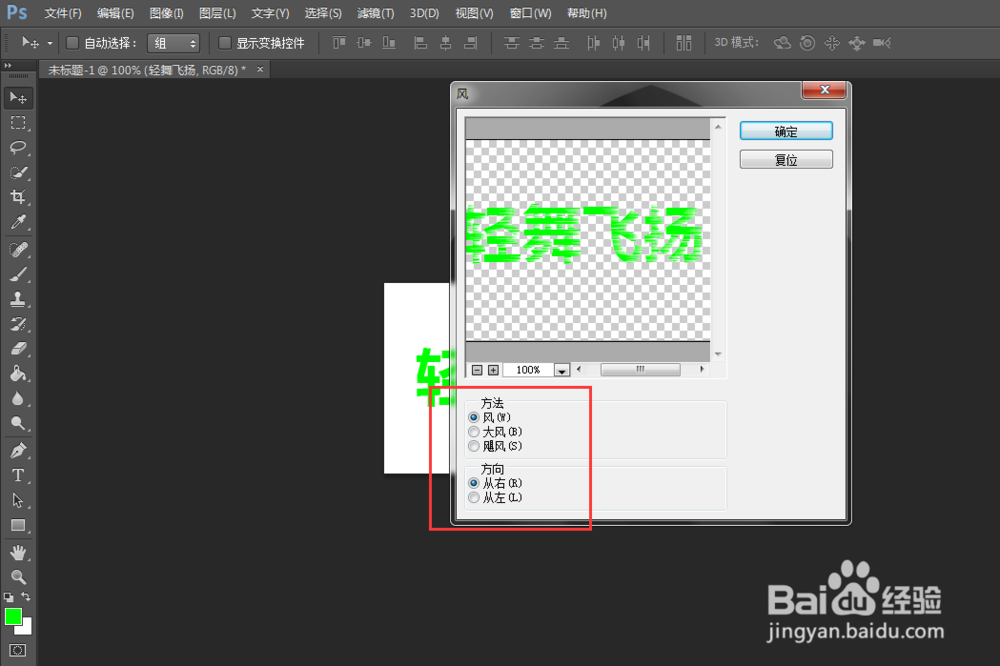 4/8
4/8使用菜单“滤镜”——“模糊”——“动感模糊”,8像素。

 5/8
5/8再次使用菜单”滤镜“——”风格化“——“风”,方法:风,方向:从右(这次会产生更强烈的动感效果)。
 6/8
6/8使用菜单“滤镜”——“锐化”——“USM锐化”,数值75%,半径4,阈值3(由于使用动感模糊文字边缘很模糊,用此滤镜可达到锐化边缘的作用)。

 7/8
7/8使用菜单“滤镜”——“扭曲”——“切变”,调节控制杆弯曲度,达到扭曲效果。

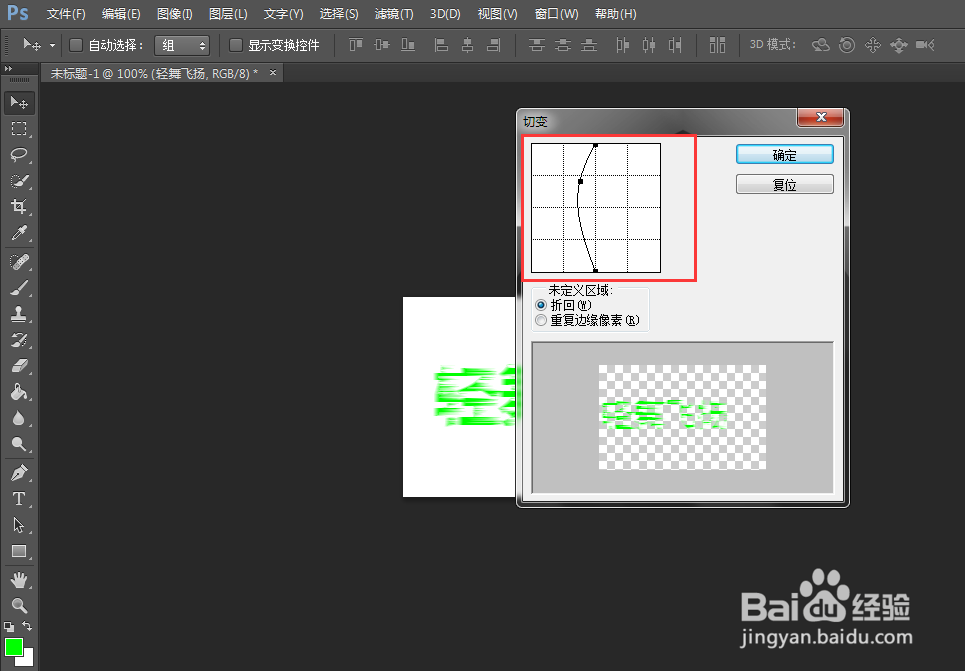 8/8
8/8使用菜单“滤镜”——“扭曲”——“球面化”,数量50,模式正常(达到对文字的角圆滑处理的效果)。

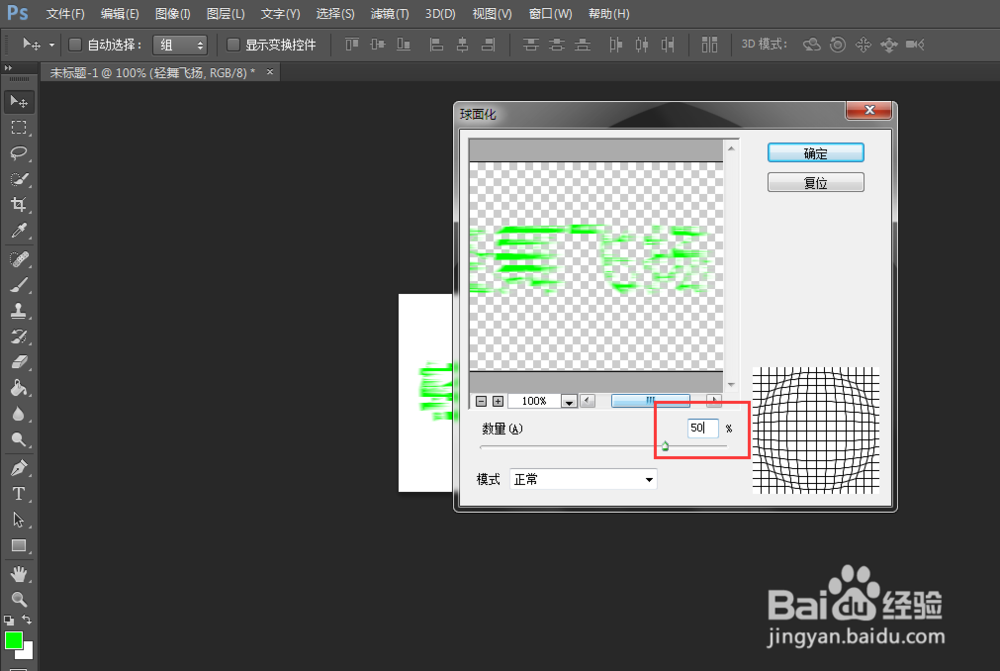 注意事项
注意事项还会继续写其他几种文字特效,喜欢的可以关注我投个票。
PS图片处理PHOTOSHOPPS教程平面设计版权声明:
1、本文系转载,版权归原作者所有,旨在传递信息,不代表看本站的观点和立场。
2、本站仅提供信息发布平台,不承担相关法律责任。
3、若侵犯您的版权或隐私,请联系本站管理员删除。
4、文章链接:http://www.1haoku.cn/art_1093760.html
 订阅
订阅